Java JDK的下载安装以及环境变量的配置
首先说明一下,虽然本文篇幅看起来有点长,但实际上整个过程非常简单
!!!PS:我最近发现oracle官网的界面好像变了,不过我这篇文章还是有用的,操作步骤还是一样的,只要按照我说的找到对应的文件就行,你们自己在界面找一下,只要文件的名字一样就是同一个东西
第一步 下载JDK
JDK是Java的语言开发包,要使用Java必须下载这个
很简单,在百度搜索JDK或者JDK下载就行
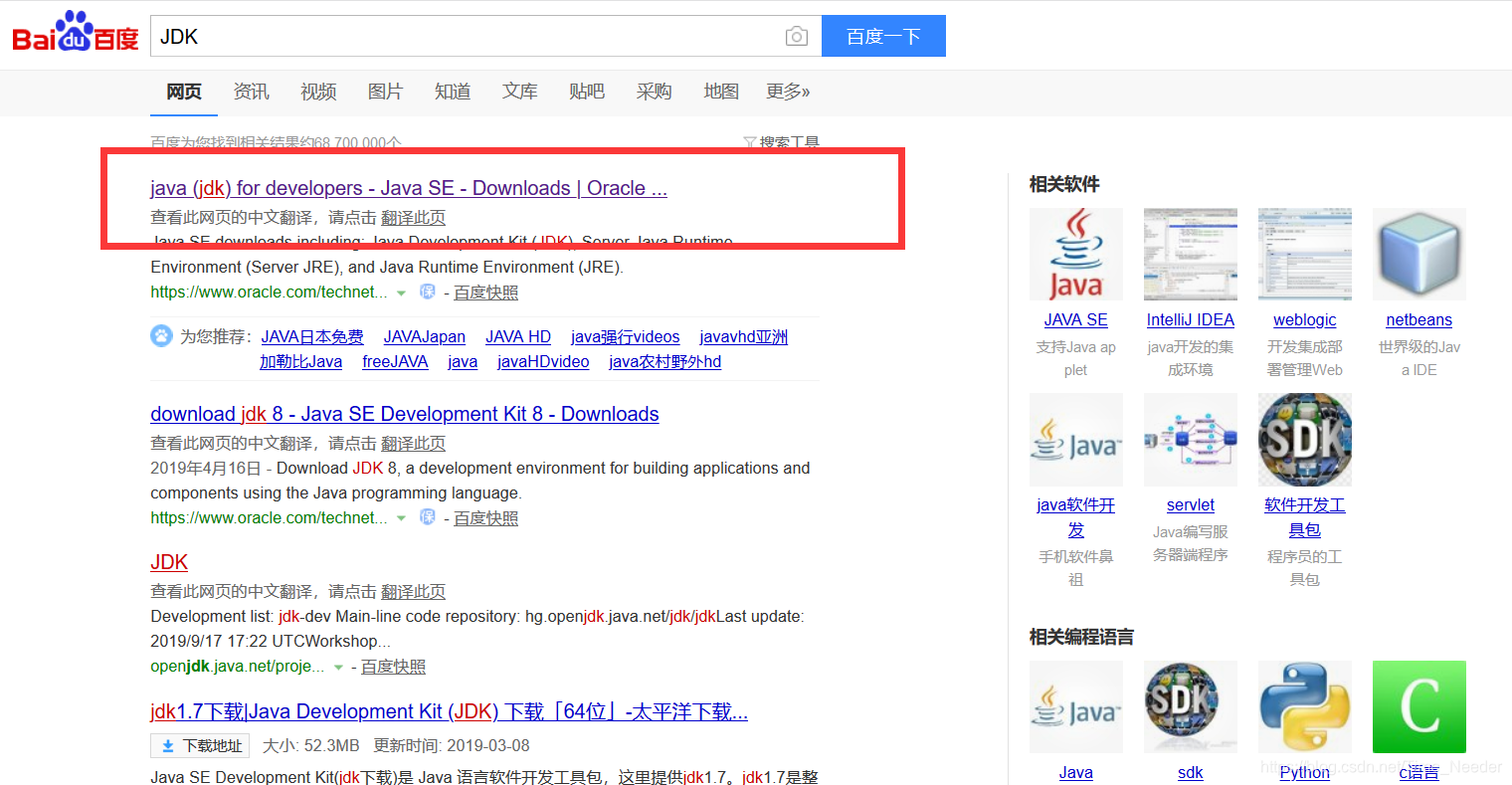 点击进入以后是这个界面
点击进入以后是这个界面
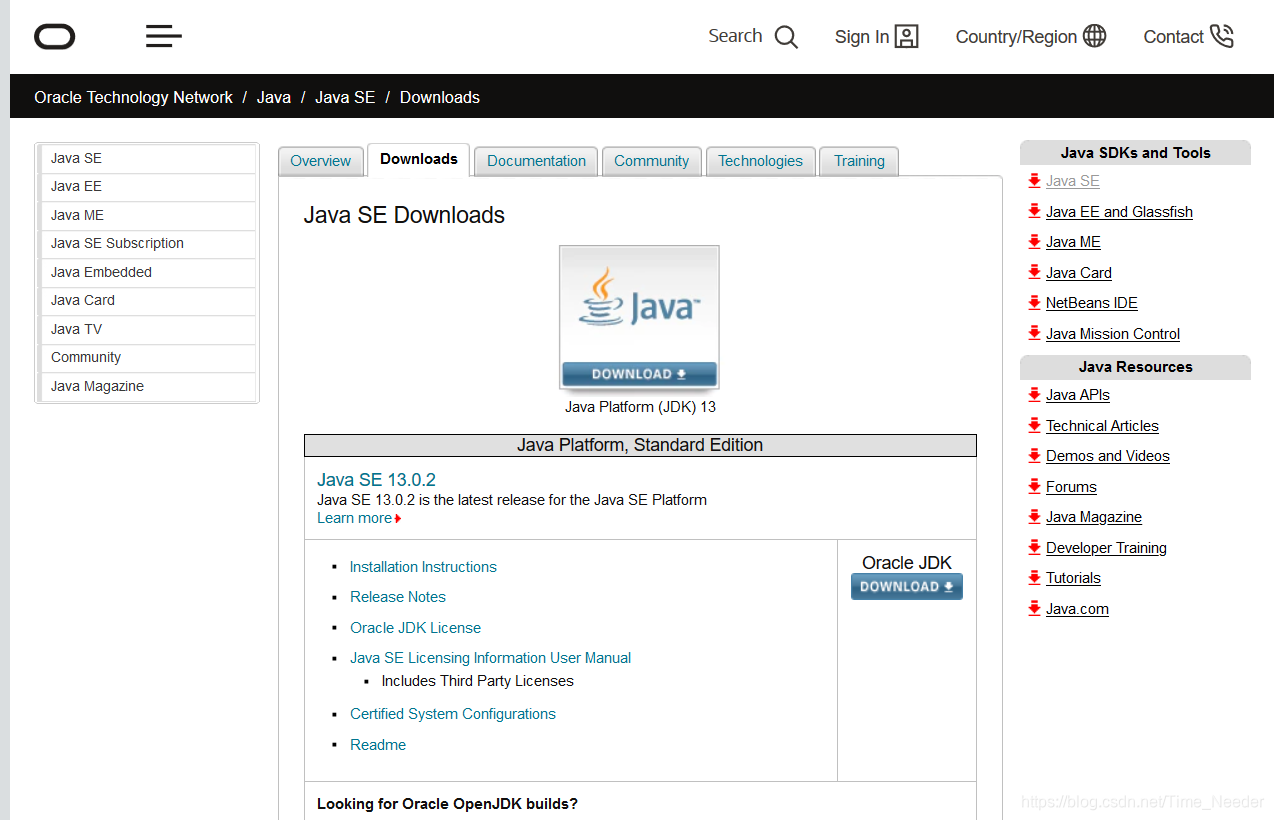 找到这个,点击下载(一般是下载SE8这个版本 当然如果你想尝试最新版本也没问题 目前最新版本是13.0.2 这个页面最上方也有下载渠道)
找到这个,点击下载(一般是下载SE8这个版本 当然如果你想尝试最新版本也没问题 目前最新版本是13.0.2 这个页面最上方也有下载渠道)
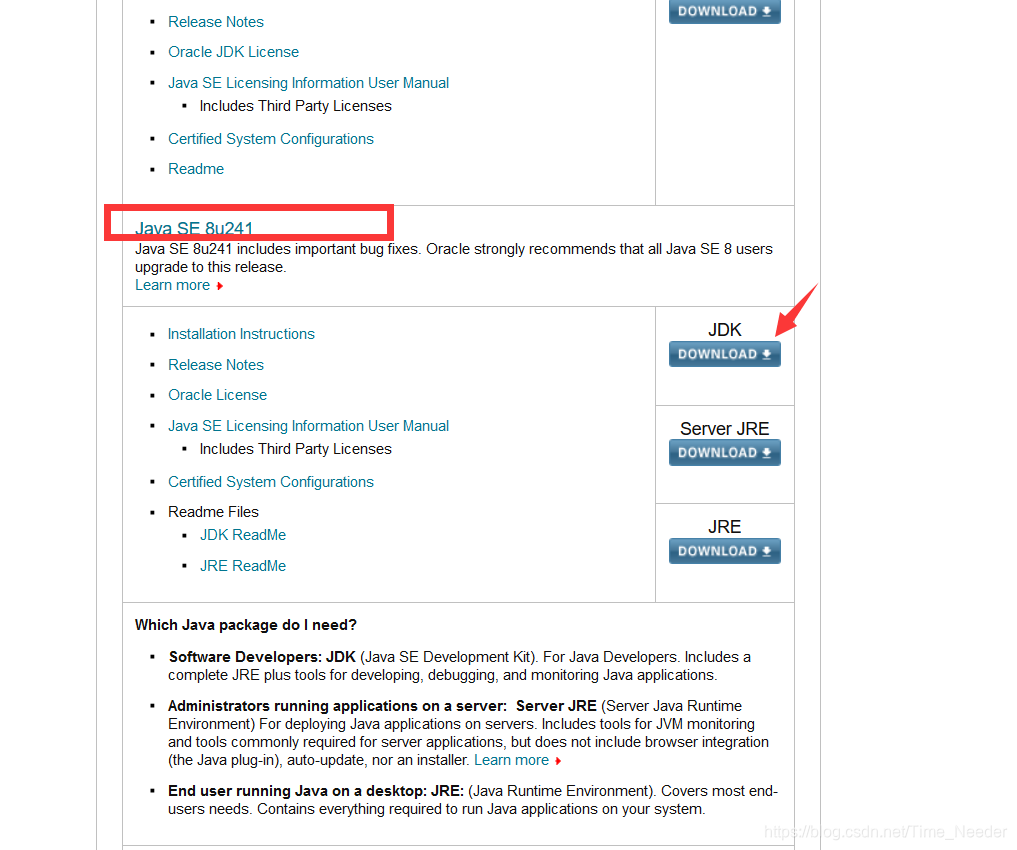 然后根据自己电脑的版本选择对应类型下载
然后根据自己电脑的版本选择对应类型下载
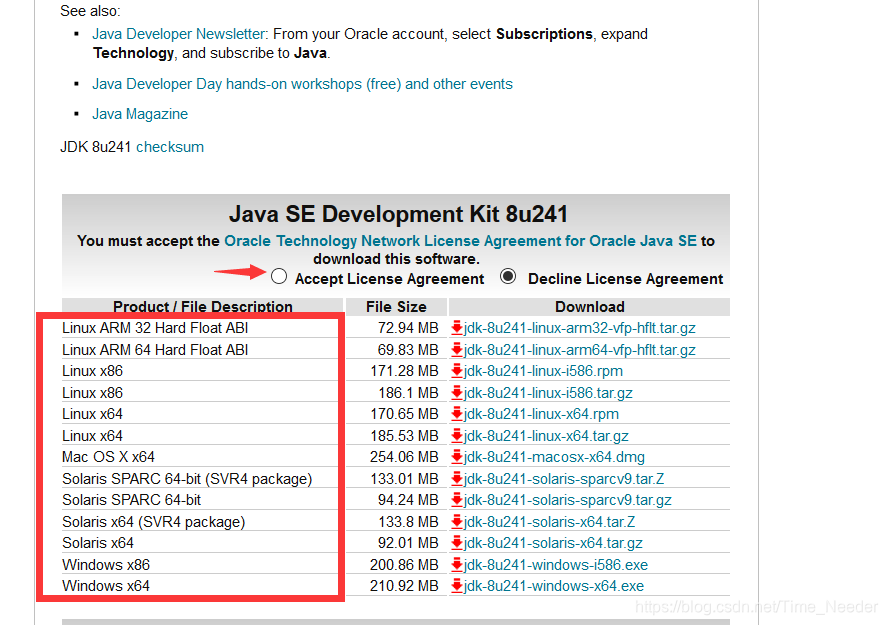 安装的过程很简单,一直点下一步就行(自己也可以更改下载目录)
安装的过程很简单,一直点下一步就行(自己也可以更改下载目录)
环境变量的配置
下载安装完成后,找到下载的目录
(一般如果是默认位置的话 会在C盘的program file—Java 里面会有jdk和jre两个目录)
打开jdk文件夹里的bin目录,里面应该是这个样子,可以看到里面有java.exe javac.exe javadoc.exe等重要的应用程序
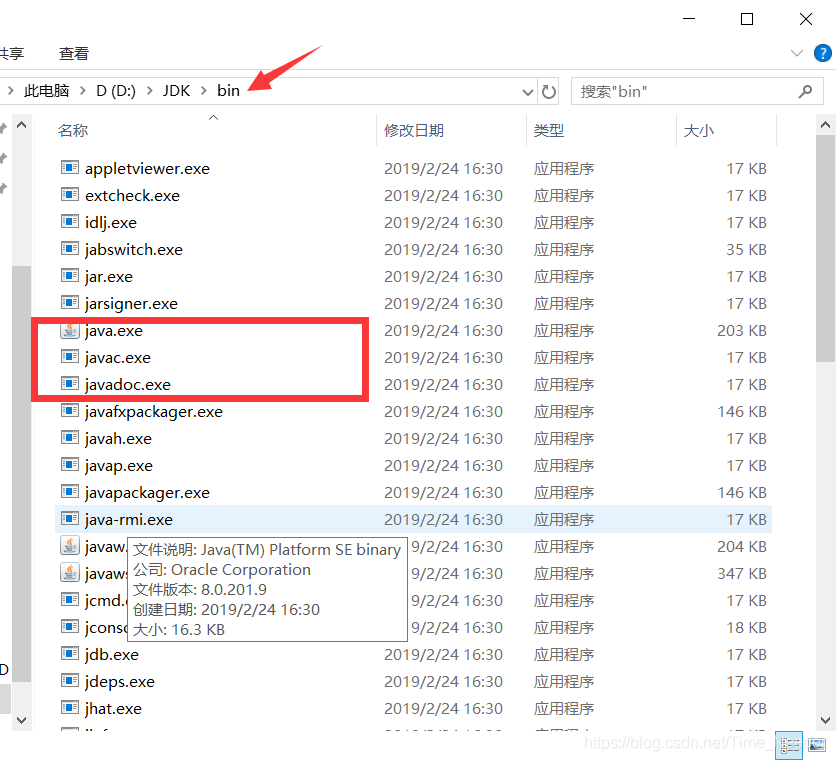 在上方的目录栏中输入cmd 按回车进入命令行
在上方的目录栏中输入cmd 按回车进入命令行
 输入java -version
输入java -version
可以看到有相关的版本信息
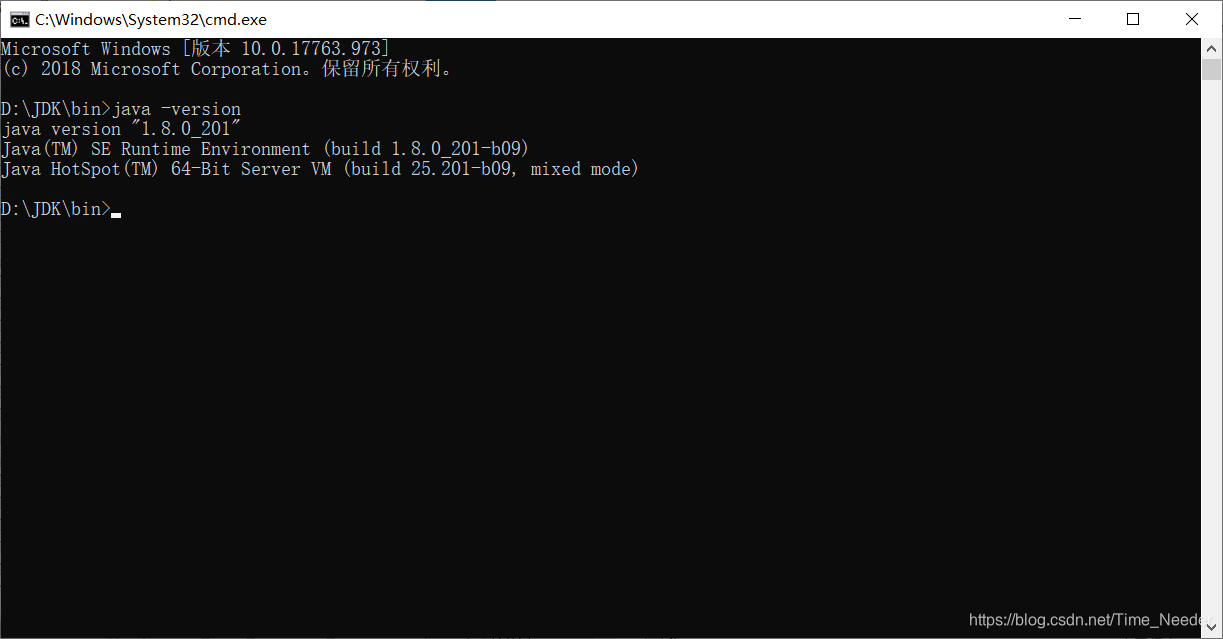
但是 你在别的目录执行同样的操作,却得不到这样的结果(比如D盘根目录) 原因就是你的环境美变量还没有配置
接下来就是怎么进行环境变量的配置
右键“我的电脑” 点“属性” 再点“高级系统设置”
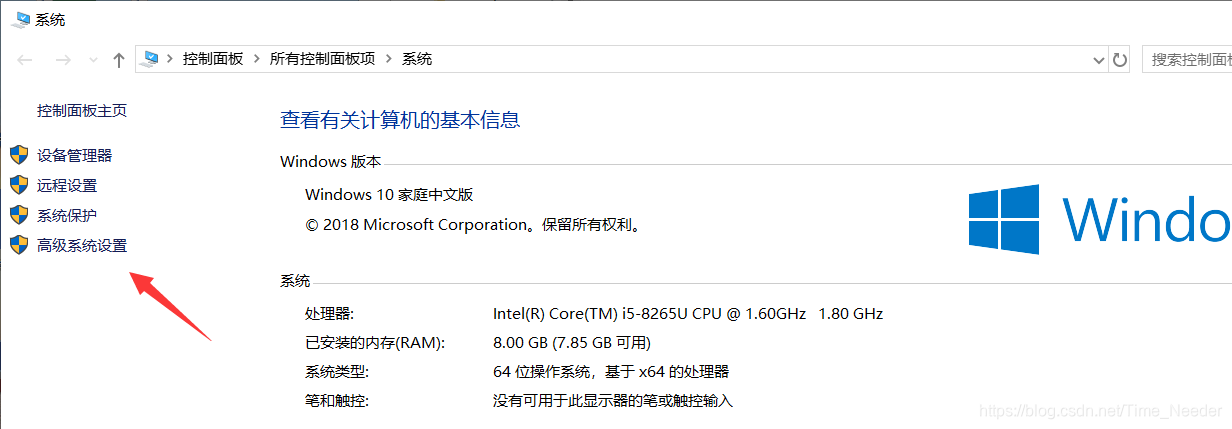 点击“环境变量” 会看到有用户变量和系统变量两个部分
点击“环境变量” 会看到有用户变量和系统变量两个部分
在系统变量里面操作即可
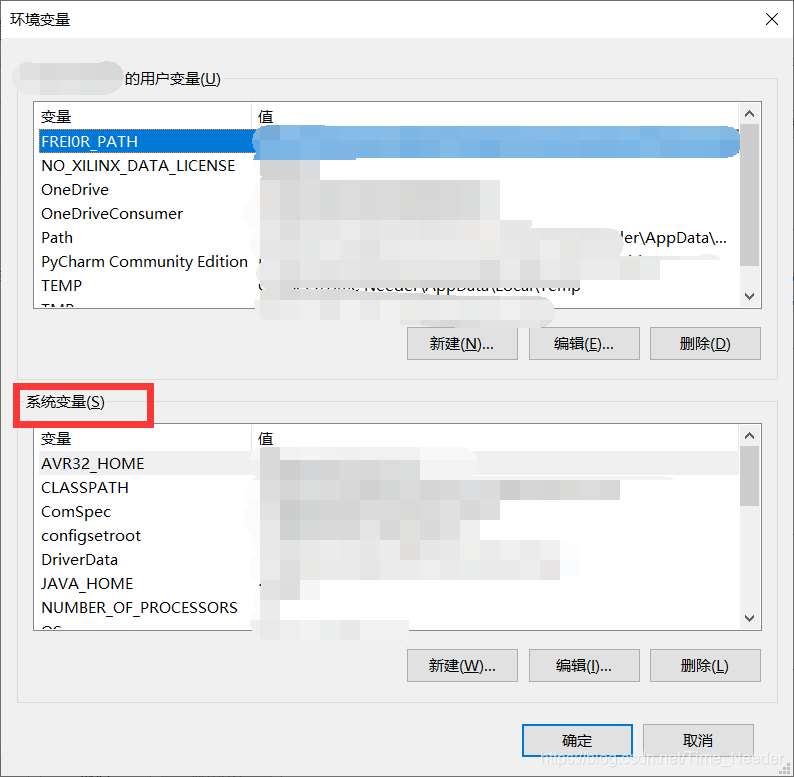 将之前的bin目录的完整路径(bin自己也要加上)复制下来
将之前的bin目录的完整路径(bin自己也要加上)复制下来
在系统变量中找到Path这一项 双击 得到下面的界面
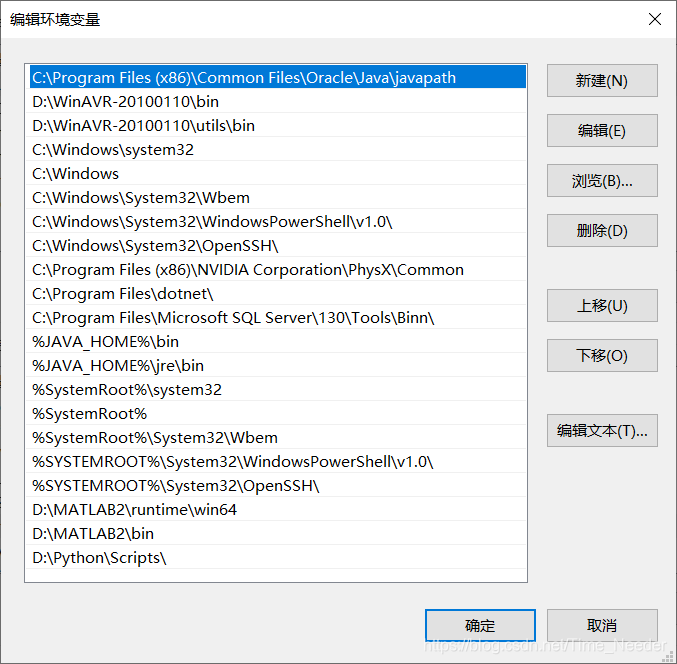
点击“新建” 将之前复制下来的路径添加进去即可
或者还有一种方法
之前复制下来的路径中,不要bin目录本身,保留bin之前的完整路径并复制下来
然后在这个界面中直接选择“新建”
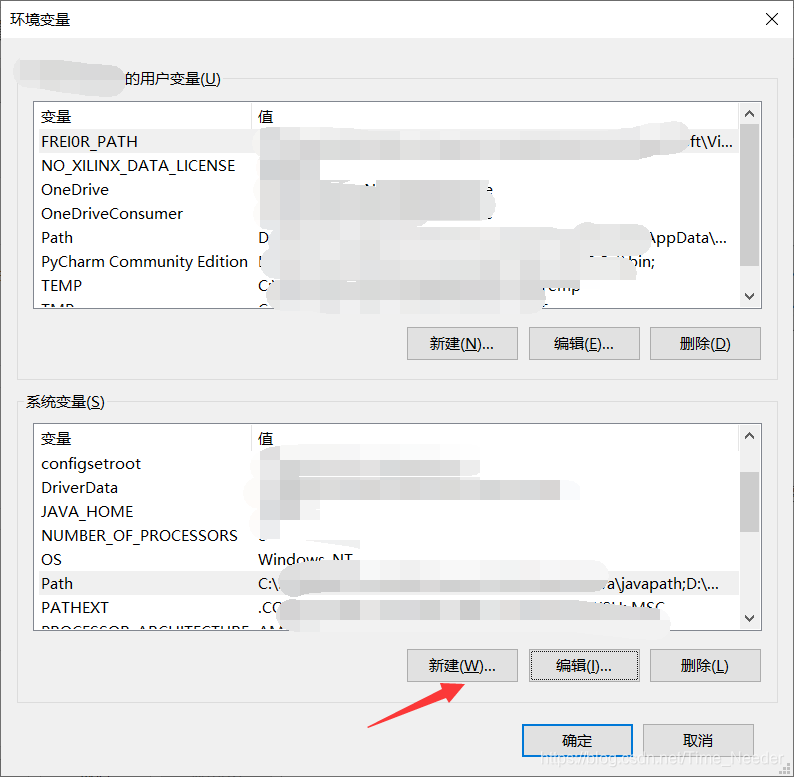
在接下来的界面中
变量名填入“JAVA_HOME”
变量值填入刚刚新复制下来的路径 单击确定
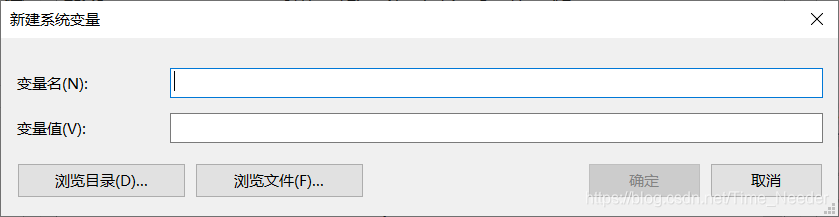 接着同样在系统变量的Path那一栏中新建一项
接着同样在系统变量的Path那一栏中新建一项
输入“%JAVA_HOME%\bin”
同样也可以达到一样的目的
上面的工作完成后,就成功配置环境变量了
最后我们需要检测一下是否真的成功了
随便在一个目录的命令行形式下输入“java -version”
如果出来相关的版本信息 就说明配置成功了
(其实输入java或者javac也可以 只要出来相关信息 而不是显示无效命令就行)




 本文详细介绍Java JDK的下载、安装及环境变量配置步骤。包括从oracle官网下载JDK,根据电脑版本选择安装,以及如何配置环境变量使Java在任意目录下可用。
本文详细介绍Java JDK的下载、安装及环境变量配置步骤。包括从oracle官网下载JDK,根据电脑版本选择安装,以及如何配置环境变量使Java在任意目录下可用。
















 544
544

 被折叠的 条评论
为什么被折叠?
被折叠的 条评论
为什么被折叠?








